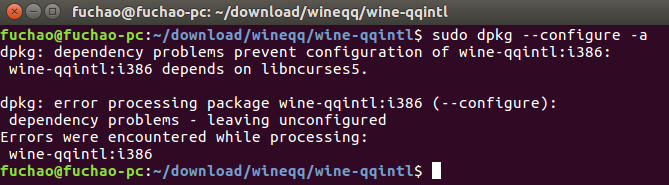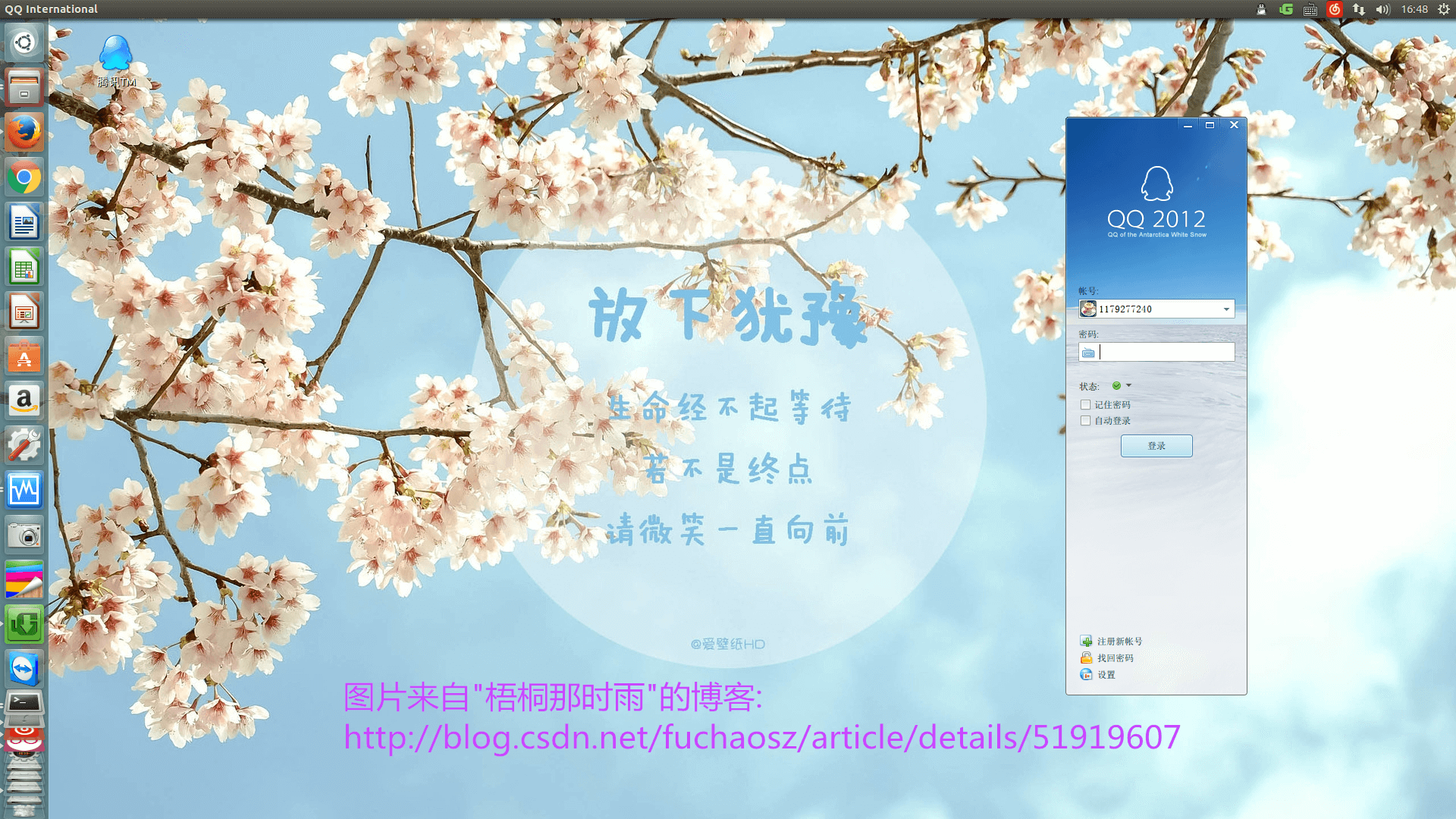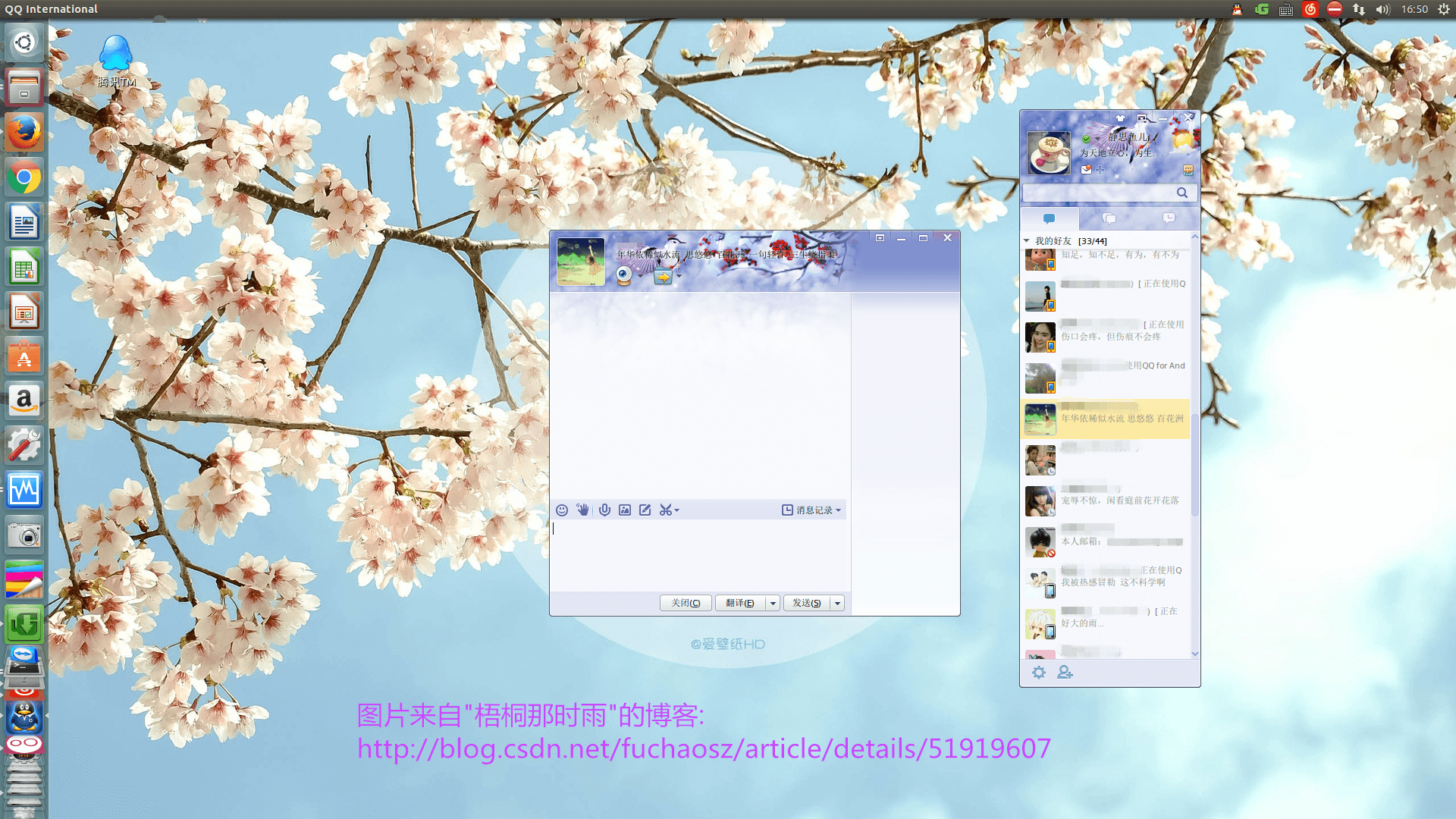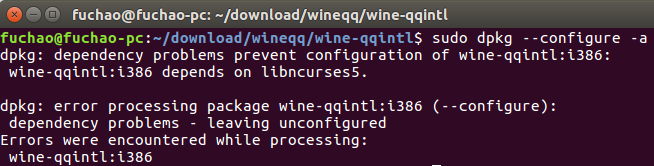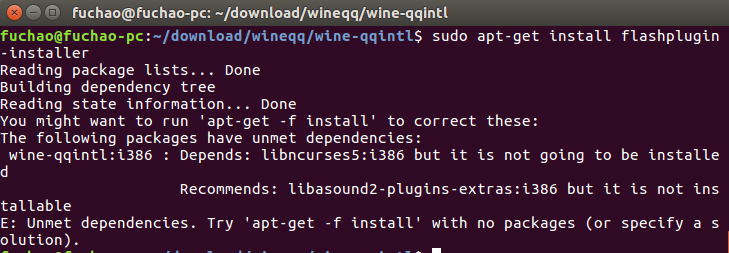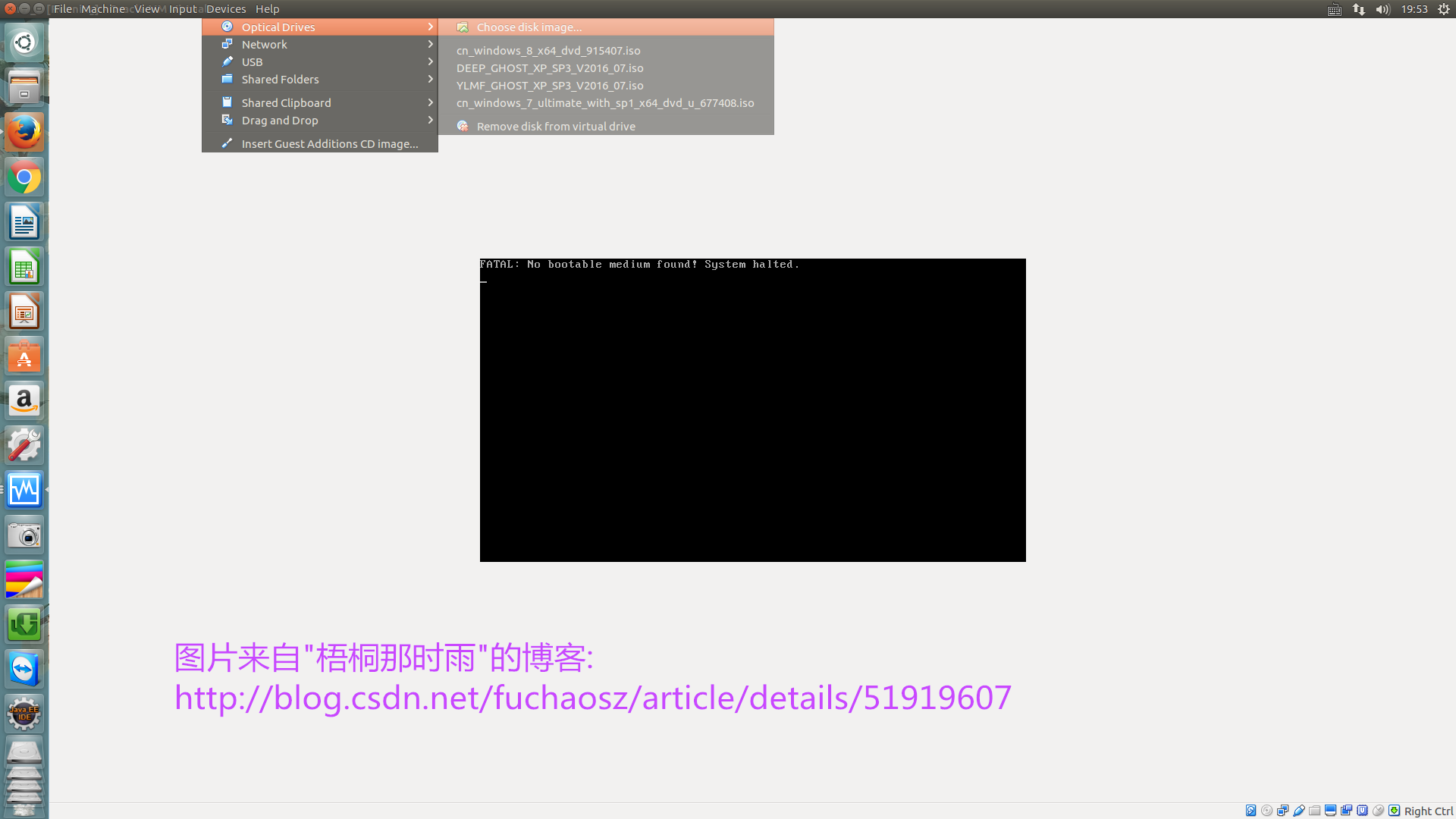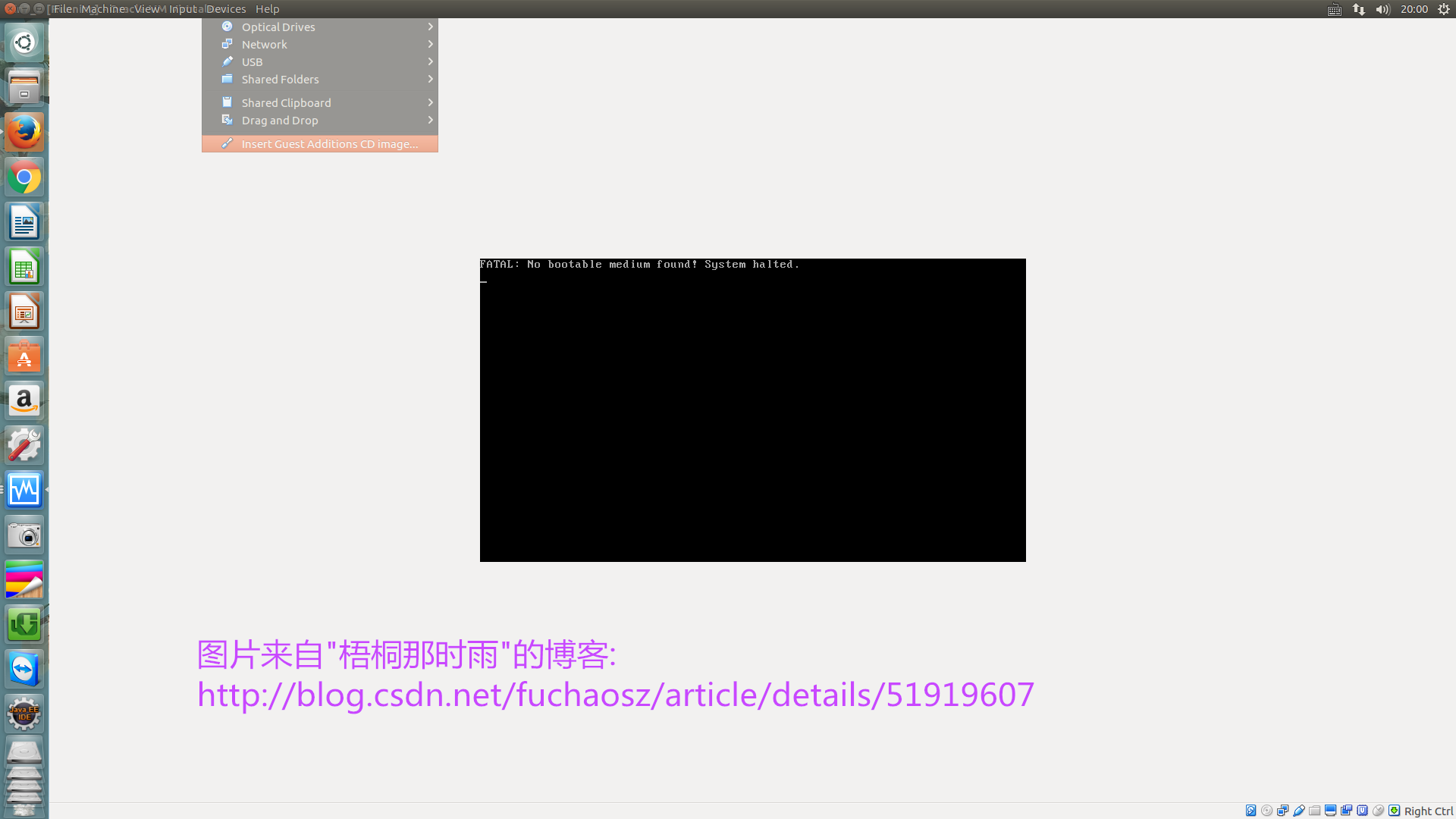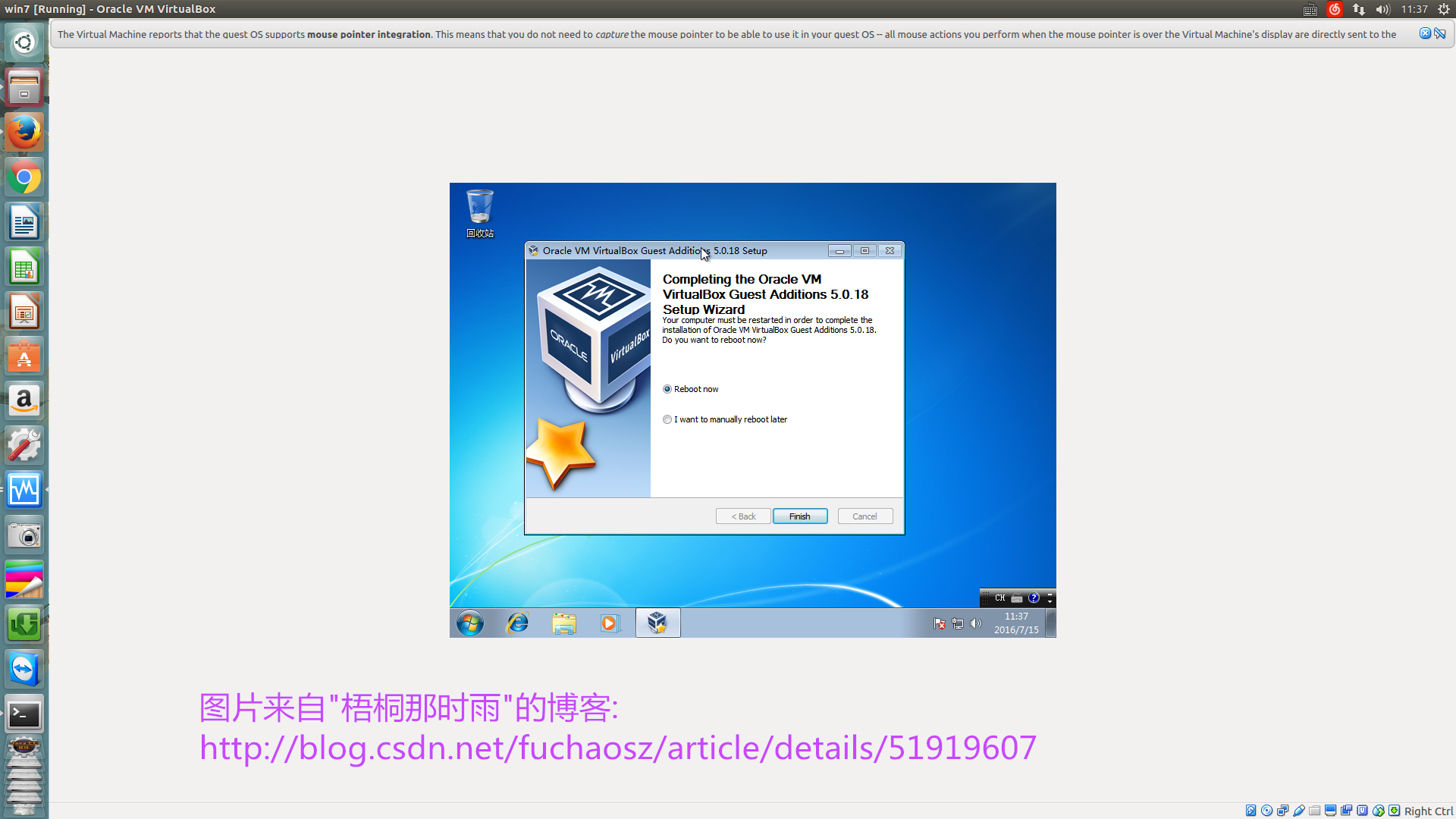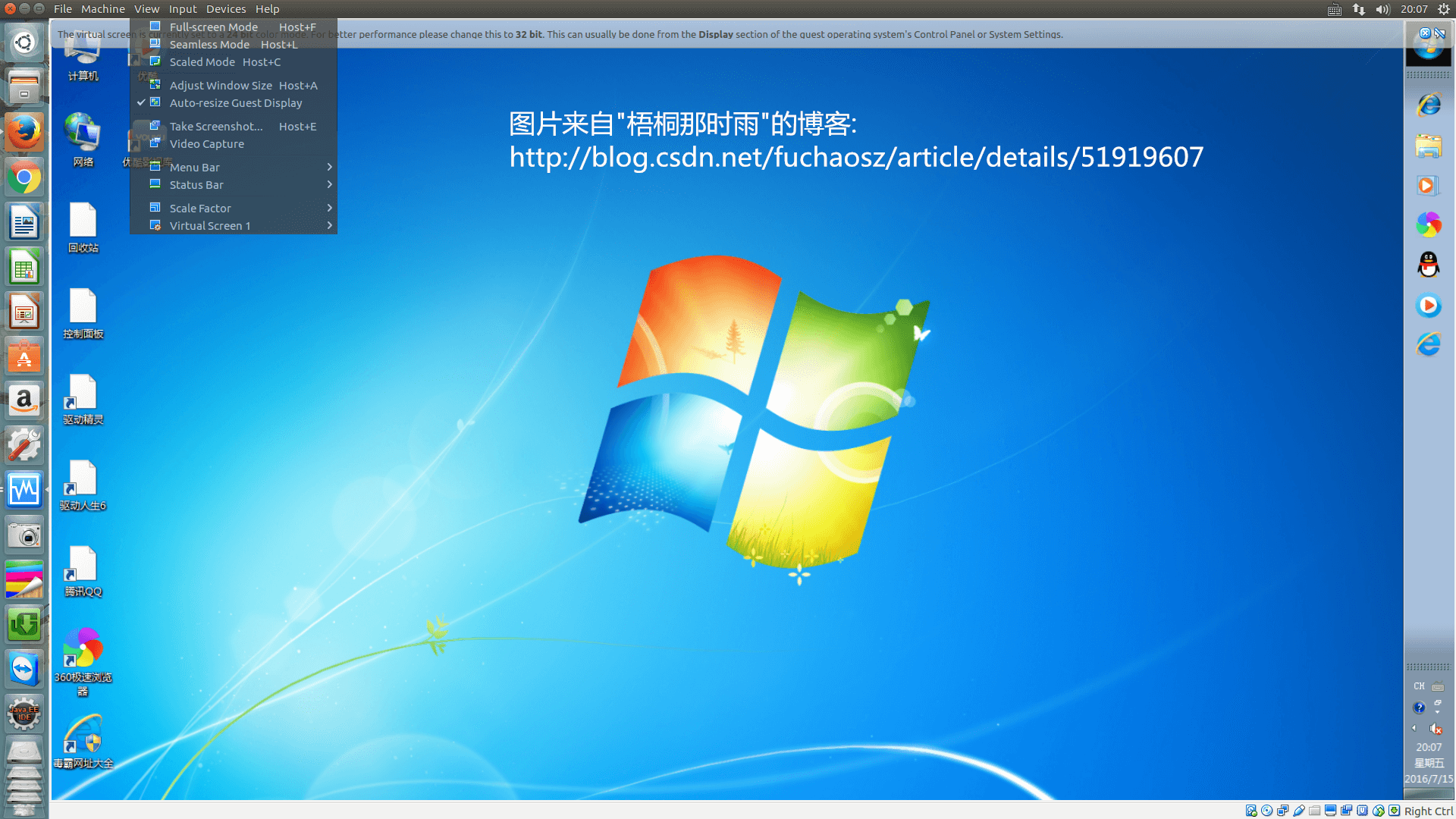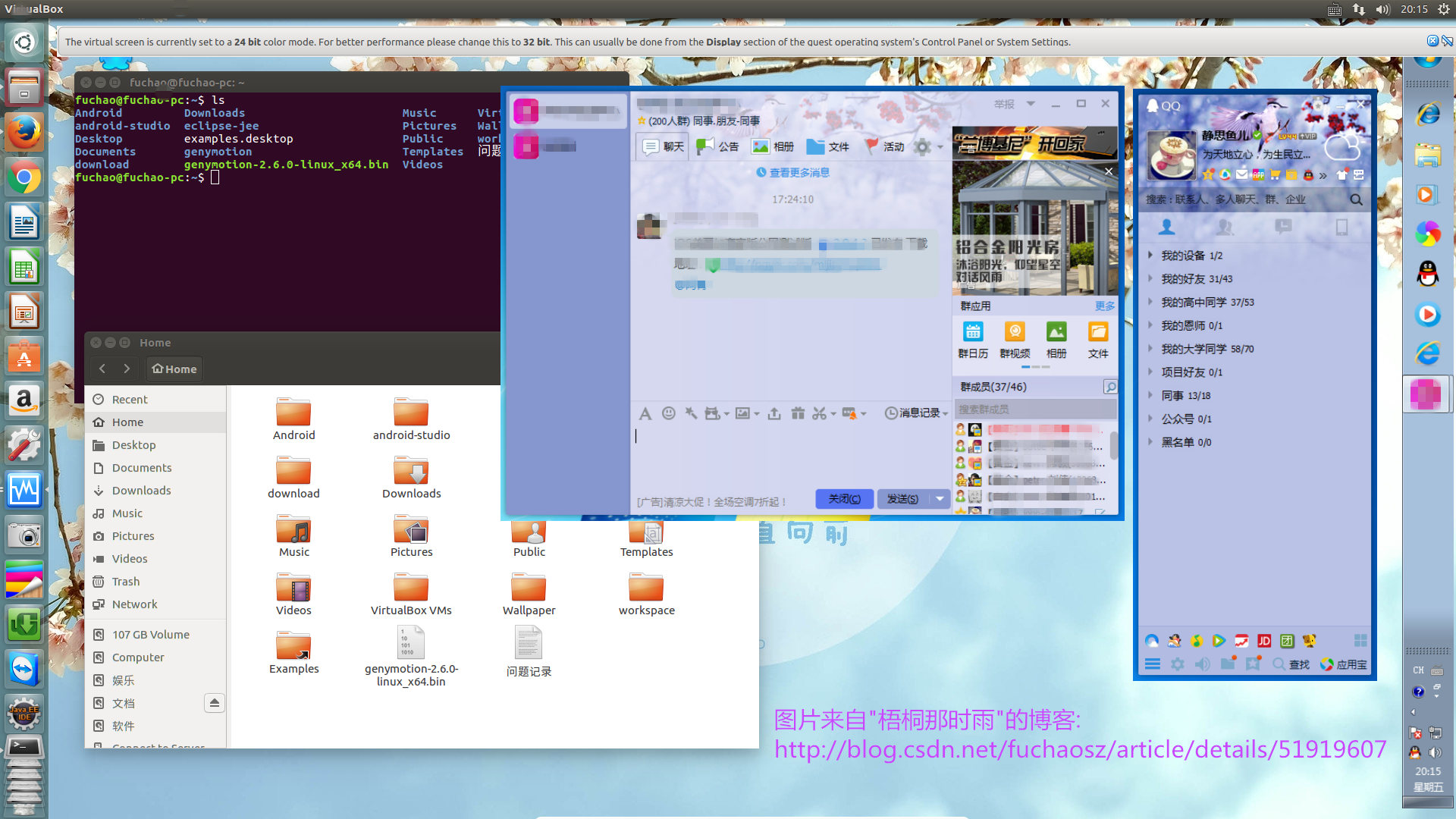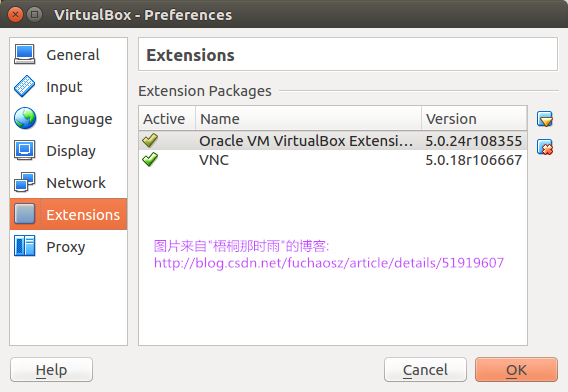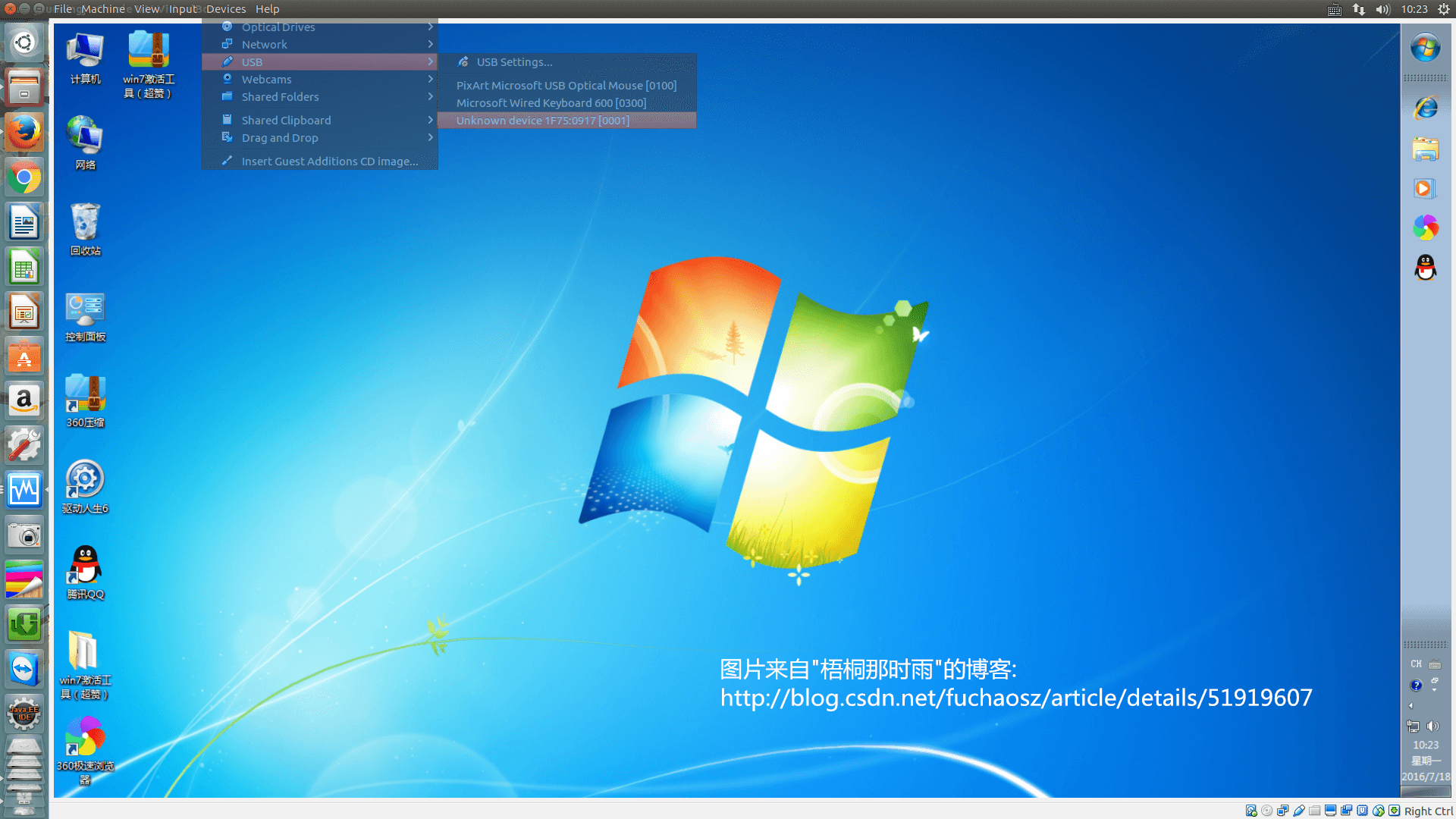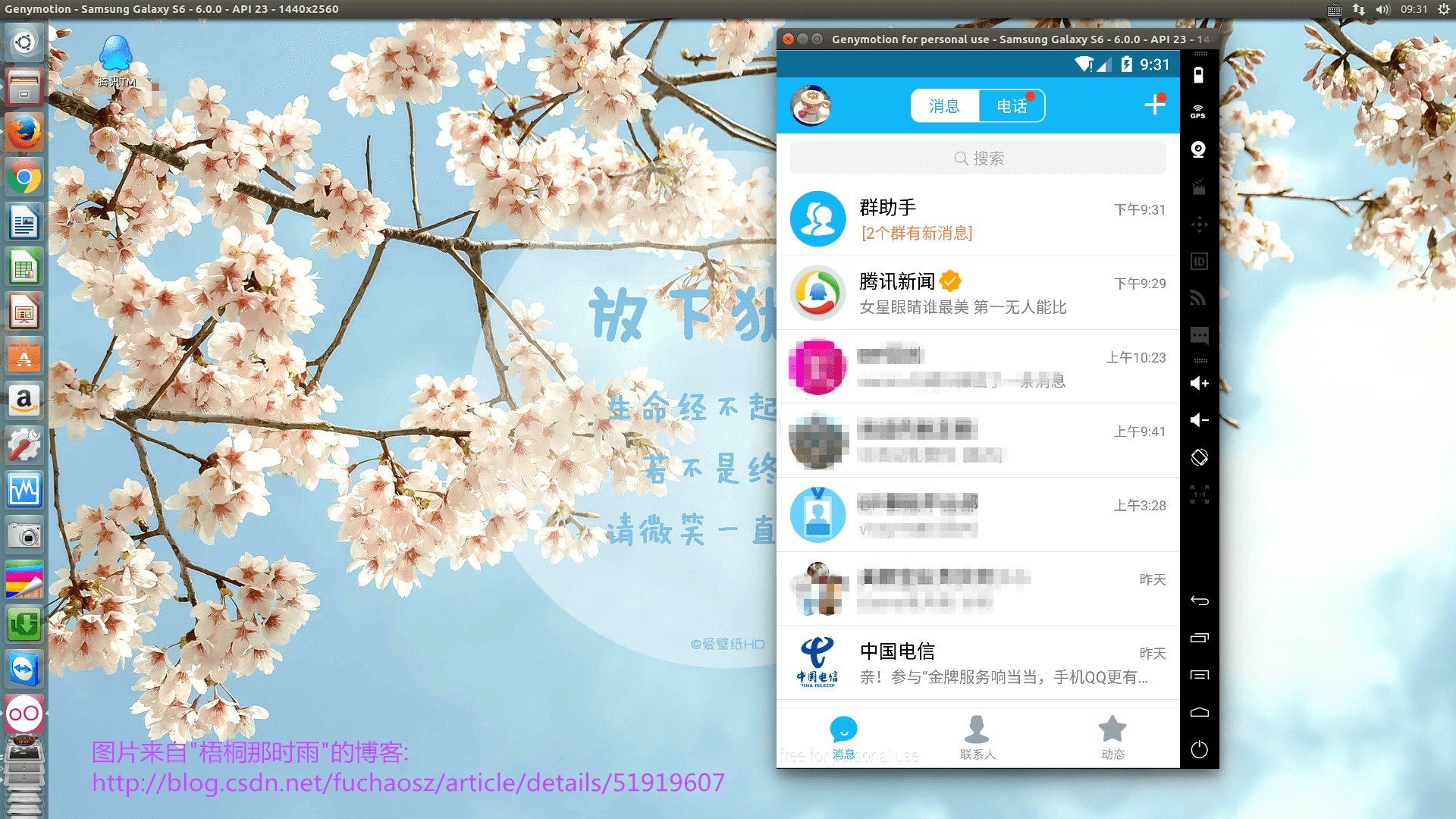Ubuntu 16.04 安裝QQ以及VirtualBox安裝windows和qq
1 前言
經過3天的折騰,研究了一下Linux下安裝QQ的幾種方法,總結一下,Linux下安裝QQ的方法主要有以下幾種:
- 安裝wineQQ國際版
- VirtualBox安裝windows,再安裝QQ,然後開啟無縫模式
- Genymotion模擬器安裝安卓QQ
- crossover安裝TMQQ2013或者DeepinQQ
首先宣告,Linux下沒有一種方法能夠達到windows qq的那種體驗,所以有很多安裝方法,每種方法都或多或少有不爽的地方,qq對於linux很不友好,所以博主安裝後的體會是:
珍惜時間,遠離Linux QQ
2 簡介
下面總體概括每種方法的優缺點
(1) 安裝wineQQ國際版
Linux下的本地應用,不依賴其他模擬環境,但是功能比較弱,基本能用,收發訊息還行,介面和其他功能就不行了,安裝很簡單,此方法不折騰
(2) VirtualBox安裝windows,再安裝QQ,然後開啟無縫模式
在VirtualBox中安裝一個windows,然後再安裝QQ,之後開啟無縫模式,幾乎就像一個Linux本地程式,注意是幾乎,也就是說還是有很多不爽的地方。這種方法可以體驗完整的qq,但是博主安裝後qq總是有藍色的邊框。這種方法比較麻煩,要安裝virtualbox,還要安裝windows,然後還要安裝增強工具包才能開啟無縫模式。
值得一提的是,Linux下面的虛擬機器比windows要流暢得多,所以不用擔心虛擬機器卡頓的問題,virtualbox中的win7非常流暢。
再說一遍,這種方法比較折騰。
(3) Genymotion模擬器安裝安卓QQ
安裝一個Genymotion模擬器後再安裝安卓QQ,這種體驗還可以,實際使用效果也還不錯,本來以為模擬器會很卡,結果安裝之後發現Linux上的Genymotion還挺流暢的,比windows上的Genymotion流暢多啦,甩windows幾條街啊。順便一提,Genymtion是跨平臺的,android開發者必備,但是在windows上卡的簡直用不了,沒想到Linux上這麼流暢。
(4) crossover安裝TMQQ2013或者DeepinQQ
deepin linux,中文名”深度Linux”自帶的deepinQQ體驗相對wineqq而言,稍微好點,是最接近windows qq的Linux qq,然而,博主不推薦大家安裝,原因有下面幾點:
- 太折騰了,deepinQQ是深度公司自己開發的,只能在深度系統上使用,沒有deb安裝包,只能在深度桌面上使用,要在其他Linux上使用,得到處找deb包,還要破解crossover,一路搞下來整個人都心塞。
- crossover破解難。crossover是wine的升級收費版,是專門用來在Linux上執行windows程式的模擬器,需要收費,不同於windows上遍地破解版,Linux上找破解版簡直翻山越嶺、累覺不愛,deepinQQ執行在crossover上,是deepin公司專門花錢購買的批量授權,然後免費給使用者使用的。
- 安裝包難找。博主能夠裝上,還是下載了別人上傳的deepinQQ的deb安裝包,也就是說沒有公共的下載地方。
- 效果還是不好。費了那麼大勁終於裝上了,結果還是沒有預期的好,浪費時間,沒有必要。
- TMQQ可以直接在crossover裡面安裝,但是還是crossover難破解的問題,加上效果也不好,放棄了。
所以,不建議大家使用crossover來安裝qq,太折騰,而且搞的博主還遇到了軟體衝突。本文不打算介紹這種方法了。
3 wineQQ國際版安裝方法
winQQ國際版是UbuntuKylin給出的Linux下QQ替代方案,博主比較推薦這種方法,簡單不折騰。
首先,到UbuntuKylin官網去下載winqq的安裝包,下載地址如下:
解壓後有三個檔案,使用下面的命令安裝:
sudo dpkg -i ./fonts-wqy-microhei_0.2.0-beta-2_all.deb
sudo dpkg -i ./ttf-wqy-microhei_0.2.0-beta-2_all.deb
sudo dpkg -i ./wine-qqintl_0.1.3-2_i386.deb- 1
- 2
- 3
- 1
- 2
- 3
注意:由於有依賴關係,所以必須按照上面的順序執行命令
如果安裝最後一個包的時候失敗了,則可以執行下面的命令後再試:
sudo apt-get install -f- 1
- 1
安裝完畢後,在dash中搜索qq就可以打開了。這個軟體安裝後,可能會有軟體依賴衝突,如果有依賴衝突則無法安裝其他軟體,使用下面的命令檢測是否有依賴衝突:
sudo dpkg --configure -a- 1
- 1
執行命令,沒有任何結果,則表示沒有軟體依賴衝突。如果衝突列表中有wine-qqintl的字樣,如下圖所示:
則解除安裝wineqq,重新按照上面步驟安裝,解除安裝命令如下:
sudo dpkg -r wine-qqintl- 1
- 1
上兩張安裝完成後的圖:
這裡補充一下,博主雖然安裝成功了,但是卻遇到了下面的依賴衝突:
有依賴衝突則會導致其他軟體無法安裝,如下圖所示:
如果使用sudo apt-get install -f 命令修復依賴的話,就會自動刪除wineqq。仔細看報錯:
wine-qqintl:i386 : Depends: libncurses5:i386 but it is not going to be installed- 1
- 1
主要是libncurses5這個庫沒有辦法解決依賴問題。
這個錯誤百度了好久,還是沒有解決,遂放棄了,解除安裝了wineqq國際版,網上關於winqq國際版的安裝教程都是Ubuntu 14.04的,在Ubuntu 16.04上無效,如果你也遇到了這個問題,或者你解決了這個問題,請給我留言,謝謝。
4 VirtualBox安裝windows和qq
首先,去VirtualBox官網下載安裝包,下載地址如下:
安裝virtualBox命令:
sudo apt-get install ./virtualbox-5.0_5.0.24-108355~Ubuntu~trusty_amd64.deb- 1
- 1
安裝完畢後dash搜尋virtualbox,啟動vbox,安裝win7作業系統,博主試過安裝xp、win7、win8,發現xp都是ghost映象在virtualbox中太難裝了,百度一下都是雨林木風、深度xp、番茄花園之類的ghost映象,結果沒有一個能裝上去的,雨林木風pe進入就藍屏,博主最後選擇的是深度xp ghost,直接用原始ghost裝的,然而進去後發現xp解析度太小了,介面不能全屏,用著很不爽。win8則太卡了,簡直不能忍受。
所以最後使用win7系統,注意:要使用原版的win7 iso映象,不要使用ghost映象
原版win7 iso映象下載地址:
這裡給出兩個下載地址,博主之前有映象,所以沒有試過,如果下載地址不可用的話,請給我留言,至於啟用工具上面網址也有,百度一下到處都是,這裡就不提供了,博主用的是win7 activation V1.8啟用的,如果遇到保留分割槽沒有分配碟符的情況,則右鍵我的電腦,點選管理,在磁碟管理中為保留分割槽分配一個碟符後即可啟用。建議在windows下面用迅雷下載系統映象。
建立一個win7虛擬機器後,開啟虛擬機器,然後最大化,點選視窗上的裝置devices選單,點選可選驅動Optional Drivers,選擇映象檔案choose disk image, 然後選擇我們下載的映象檔案,接著重啟虛擬機器就可以安裝了,安裝過程就不說了。如下圖所示:
win7安裝完畢後,下載並安裝qq,接著回到Ubuntu。要實現無縫切換,必須安裝virtualbox增強功能。下面我們來安裝。
安裝VitrualBox增強功能命令:
sudo apt-get install virtualbox-guest-additions-iso- 1
- 1
接著在VirtualBox中啟動win7系統,然後點選Devices–Insert Guest Additions CD Image,然後就可以在windows中安裝增強功能包,安裝完後重啟即可,如下圖所示:
注意:上面2步操作必須按順序,必須先在Linux下執行安裝增強功能命令,再在VirtualBox中點選安裝增強功能的選單,否則無縫切換命令將不可用
下面就可以開啟無縫切換模式了,點選view選單,選擇Seamless mode即可,也可以使用快捷鍵 “右邊的ctrl + L” , 要退出則使用 “右邊的ctrl + Home” 快捷鍵。如下圖所示:
無縫模式效果如下圖所示:
可以看到雖然qq像是Linux本地程式,但是還是有不足,尤其是qq邊框是帶有桌面背景色的,這一點百度了好久,解決不了,於是放棄了,順便想到一句臺詞:不說接受,最起碼可以忍受。
5 virtualbox訪問U盤
順便提一下,Virtualbox如何訪問u盤。要使virtualbox能夠訪問u盤,首先要安裝Virtualbox擴充套件包,下載地址:
你也可以自己去VirtualBox官網下載擴充套件包。如果是在windows下面用迅雷下載的,則副檔名可能是txt,需要修改副檔名為vbox-extpack,下載的完整檔名是 Oracle_VM_VirtualBox_Extension_Pack-5.1.0-108711.vbox-extpack。擴充套件包的版本和virtualbox的版本必須一致,否則安裝會失敗。下面來安裝擴充套件包。
開啟VirtualBox,最大化,點選檔案File,首先項Preferences,點選擴充套件選項卡,然後選擇我們下載的擴充套件包即可,如下圖所示:
安裝擴充套件包成功後,然後使用下面的命令將當前使用者加入virtualbox的使用者組中:
sudo usermod -G vboxusers -a fuchao- 1
- 1
檢視是否加入成功:
cat /etc/group |grep vboxusers- 1
- 1
加入成功,則結果如下所示:
vboxusers:x:129:fuchao- 1
- 1
先要登出,然後重新登陸,插入U盤,啟動虛擬機器,將u盤分配給虛擬機器即可。點選裝置devices,選擇usb,接著點選識別到的u盤,如下圖所示:
注意:擴充套件包安裝成功後必須先登出,再重新登陸,否則無法發現u盤
6 Genymotion 安裝 android qq
首先,到Genymotion官網下載安裝包,下載前需要登陸,如果沒有賬號則需要註冊一個,安裝完畢後,使用的時候同樣需要登陸。Genymotion依賴於VirtualBox,所以要先安裝VirtualBox。
VirtualBox下載地址:
Genymotion下載地址:
Ubuntu 16.04 安裝 VirtualBox 命令:
sudo apt-get install ./virtualbox-5.0_5.0.24-108355~Ubuntu~trusty_amd64.deb- 1
- 1
Ubuntu 16.04 安裝 Genymotion 命令:
chmod a+x genymotion-2.6.0-linux_x64.bin
./genymotion-2.6.0-linux_x64.bin- 1
- 2
- 1
- 2
安裝完畢,在dash中搜索開啟就行了。如果遇到下面的錯誤:
Genymotion: error while loading shared libraries: libgstreamer-0.10.so.0- 1
- 1
則執行命令:
sudo apt-get install libgstreamer0.10-dev
sudo apt-get install libgstreamer-plugins-base0.10-dev- 1
- 2
- 1
- 2
現在選擇一個android裝置下載完後,就可以開啟模擬器了。
在Ubuntu下下載android 版qq,下載地址如下:
由於android qq是arm架構的,pc是x86架構的,因此直接安裝qq會失敗,需要先安裝一個Genymotion-ARM-Translation-ARM架構支援包 ,下載地址如下:
直接將下載的檔案拖動到模擬器中就可以開始安裝了,親測可用。博主在Ubuntu 16.04上安裝Genymotion後,發現無法上網,經過一番搜尋後,發現只要在模擬器裡面連線上那個預設的wifi就可以了,如果你安裝Genymotion後發現無法上網,請參考下面這篇帖子解決:
上兩張安裝好的圖:
也沒有想象中的那麼卡,還是挺流暢的,都是windows上虛擬機器太卡,所以造成了一提到虛擬機器就想到卡。
7 總結
珍惜時間,遠離Linux qq。Linux只適合用來工作,不要用linux來娛樂,更不要用linux來玩遊戲,在linux中就要拋棄qq、ps等等多媒體有關的軟體,伺服器、嵌入式才是linux的強項,所以不要緣木求魚。學習Linux就是為了學習作業系統,學習軟體開發。
最後,博主推薦使用 wine-qq國際版 或者 Genymotion qq,實際使用效果還不錯,安裝方法簡單
博主的方法都經過親手實踐,如果你在實踐過程中遇到問題,請給我留言。轉載請註明來自”梧桐那時雨的部落格”.
8 Ubuntu 16.04 安裝其他軟體
Ubuntu 16.04 安裝完後,還要安裝一系列其他軟體和配置才能愉快的使用,關於Ubuntu 16.04 一系列軟體安裝教程請看博主寫的另外一篇部落格:
Tips:
如果覺得這篇部落格對你有幫助或者喜歡博主的寫作風格,就關注一下博主或者給博主留個言唄,鼓勵博主創作出更多優質部落格,Thank you.